メインで使っていたノートPCの温度上昇が不安で、BTOのデスクトップパソコンに買い替えました。
内部スペースに余裕のあるミニタワー型にして、温度対策も安心。毎日使っていますが、安定して動作しています。
パソコンの購入は、大手家電量販店やネット通販でされる方も多いと思いますが、ネットのパソコンショップで買える「BTOパソコン」もオススメ。既製品にはできない、予算に応じたカスタマイズが、BTOパソコンの魅力です。
本記事は私のように、
- パソコンが古くなってきたので買い替えをしたい
- ノートパソコンからデスクトップパソコンに買い替えたい
という理由でパソコンを買い替えたい方のために、BTOパソコン購入でカスタマイズしたいポイントをまとめました。パソコン選びの一助になれば幸いです。
BTOパソコンとは?
まずは「BTOパソコン」について。
BTOパソコンの「BTO」とは「Build To Order」の略で、注文時にパソコン各部のパーツをオーダーできるのが特徴。例えば
- SSDやハードディスクなどのメイン記憶領域
- メモリの容量
- パソコンの核となるCPU
- 電源
- 冷却装置
- ケース
- その他オプションパーツ
などを、予算や目的に合わせて変更することができます。
良いパーツを使いたい部分は予算をかけて、そうでもない部分はそれなりに、といった、自分好みのパソコンがオーダーできるのが魅力。
もちろん、パソコンのパーツに詳しくなくても大丈夫。BTOパソコンを取り扱っているPCショップでは、予め価格帯や目的(ビジネスやゲームなど)に応じたベースの構成を用意しています。
そこから「CPUや電源の交換」「メモリの増設」「SSD・HDDの容量増加」「無線LANほかオプション・パーツを追加」といった各種カスタマイズを、注文前にWEBサイトで行えるので、既成品には無いオリジナルのパソコンが手に入ります。
また個人の主観ですが、価格も既成品と特に変わらない感じ。むしろカスタマイズで余分な部分を削ぎ落とせるので、お得感も。値引き・お得なグレードアップのあるショップの各種キャンペーンも有用です。
BTOパソコンのメリットは?
BTOパソコンには、家電量販店などで販売されている既成品とは異なるメリットがあり、個人的には以下の2点に大きな魅力を感じます。
メリットの1点目は、「予算と目的に応じたカスタマイズ」ができること。
例えば大手パソコンメーカーの完成品モデルで、松(18万円)・竹(12万円)・梅(8万円)の3タイプがあったとします。
ですが「15万円ぐらいで、松と竹の中間ぐらいのパソコンが欲しいな…」と思っても、選択肢がありません。
しかしBTOパソコンなら、必要な部分だけをグレードアップして、松と竹の中間、15万円ぐらいのパソコンを、カスタマイズして購入することが可能。予算と目的に応じた、「かゆいところに手が届く」パソコンが手に入ります。
もう一つのメリットは、不要なオプション品が付いてこないこと。
大手メーカーのパソコンには、不必要な機器やソフト・オプション品が付いてきませんか?それらが購入代金の中に含まれていると思うと、ちょっと残念ですよね。
でもBTOパソコンならば、カスタマイズにより必要なパーツだけを揃えたパソコンが手に入ります。もちろん、代金の上乗せも無し。ソフトも不要なものはほとんど入らず(※)、きれいな状態でWindowsを始めることができます。
※ショップによっては、メンテナンス用のソフトなどがインストールされる場合もあります。
BTOパソコンのおすすめカスタマイズ
以上が既成品とは、異なるBTOパソコンならではの魅力・メリットです。
でも、いざBTOパソコンを買おうと思っても、何をカスタマイズしたらいいかわからない、という方もいらっしゃるでしょう。
以下では私自身が購入した時の経験をもとに、BTOパソコン購入時にカスタマイズしたいおすすめのポイントをまとめてみました。
「パソコンを利用する目的」を考える
お金をかければかけるほど、高性能なパソコンに近づくのは間違いありません。
ですがパソコンの購入予算は、ある程度決まっていることと思います。何でもかんでも最上のパーツに、というわけにはいきません。
そこで予算に応じた取捨選択が発生しますが、まず大事なのは「何をするためのパソコンなのか」を明確にすること。
- インターネットやメールができればいい
- 画像や動画の編集をしたい
- パソコン用ゲームがバリバリ動くように
などの目的によって、選びたいパーツやカスタマイズのポイントが変わります。
私の場合は、「インターネットや動画の閲覧に加え、軽度な画像編集もしたい」というのが、パソコンの使用目的。
なのでビジネスモデルのパソコンよりは、少しだけグレードが高くなるように、ということを購入時に意識しました。
ほか、パソコンを設置する場所の温度調整が難しかったので(平たく言うとクーラーが無い!w)、パソコン内部の冷却機能強化を重視しました。
ベースとなる機種を選択
次にBTOパソコンショップで、目的を意識して、ベースとなるパソコンを選択します。
ある程度カスタマイズをすることが前提なので、予算より少し低めの機種、かつ、カスタマイズしたい部分が変更可能な機種を選びます。
仮に予算が10万円だとしたら、ベースとなる機種の価格は目安として、7~8万円ぐらいの機種を選ぶ、という感じ。
なおカスタマイズのシミュレーションは、注文前に何度でもできます。あれやこれや変更して、予算内で理想のパソコンになるか試してみましょう。
ケース(筐体)のサイズは大きめに
パソコンの設置場所に余裕があるのなら、ケースは大きめのものを選ぶのがオススメ。選ぶ理由としては、熱がこもりにくいこと、そして拡張性があることです。
ベーシックなスリムタイプはコンパクトである反面、パソコン内部の熱を放出しにくく、また各種パーツの追加・変更が難しい、といったデメリットがあります。
パソコンの設置場所の温度に難があったり、購入後にパソコンのパーツ入れ替え・追加などカスタマイズしたい場合は、ケース容量に余裕のあるミニタワーがいいでしょう。掃除・メンテナンスが比較的しやすい、というメリットもあります。
電源は容量アップ+ブランドものを
カスタマイズ前の状態では、500W程度のノンブランド電源(メーカー名が表示されていないもの)が選択されている場合がほとんどです。
しかし、パソコンで要となるのは電源。ここはできれば電源容量を増やす、かつブランド品に替えたいところ。
電源がしょぼいとパソコンの動作が不安定になったり、他の機器に悪影響を及ぼす場合もあるようです。
特に「グラフィックカード・SSD・HDDの追加」「静音化・冷却化のためにファンを強化・増設」「USB給電の外部パーツを追加」時は、追加パーツが電力を必要とするので、ある程度容量の多い電源に変更しておいた方が無難です。
追加構成にもよりますが、できればノンブランド品でない電源を選択しておきたいところ。費用はプラス5000円~ぐらいかかりますが、長くパソコンを使うために要カスタマイズな項目です。
私が購入したBTOデスクトップでは、電源のブランドはオウルテック、AcBel、ENERMAX、Enhonce、Seasonicなどが選択でき、最終的にはブランドと予算の兼ね合いで、オウルテックを選びました。
メモリは後で増設もOK
最近主流のWindowsデスクトップであれば、メモリはデフォルトで8GB~16GBぐらいを積んでいます。特殊な用途に使うのでなければ基本は8GB、余裕を見れば16GBあれば安心。
ショップによっては、メモリを8GBから16GBに無料で増加!のようなキャンペーンをすることもあるので、それを利用してグレードアップするのも一つの手です。
もし予算がない、どれぐらいのメモリを選んだらいいかわからない、という場合は、そのままでもOK。メモリはあとで追加変更することが比較的容易なパーツの一つです。
CPUは用途に合わせてお好みで
CPUを何にするか、というのは一概には言えませんが、ハイスペックを求めないのであれば、インテルのCore i5シリーズで必要十分。
最近はエントリーモデルでもCore i7を搭載している機種があり、もちろんそれが買えるのであれば言うことなし。
ショップではインテル製のCPU以外に、AMD製のCPUを採用しているパソコンもあります。そちらを選ぶ場合は、「Ryzen」を搭載しているパソコンが良いでしょう。
CPUファン・グリスも余裕があればグレードアップ
CPUはめちゃくちゃ熱を発します。びっくりするぐらい。なのでパソコンの安定した稼働を目指すなら、CPUを冷却するCPUファンのグレードアップがオススメ。
通常はCPUとセットになっているノーマルなファンが使われますが、BTOパソコンによっては、静音・冷却能力をアップしたCPUファンを選ぶことができます。
パソコンを長く使うためには、冷却性能の強化が大事。排熱や各パーツの冷却にコストをかけると、初期投資はかかっても、結果的にコストダウンにつながります。
私は、環境的に熱のこもりやすい場所でパソコンを使うので、5000円プラスして、冷却能力をアップしたCPUファンを選びました。またCPUに負荷のかかる作業を行うことが多い方も、CPUファンの冷却化は考慮しておいた方が良いでしょう。
さらに余裕があれば対応しておきたいのが、CPUグリスのカスタマイズ。グリスはCPUとCPUクーラーの間に塗布するもので、CPUからの発熱を効率よくCPUクーラーに伝える役割をします。
グリスもカスタマイズできるなら、1000円~2000円程度の範囲内で、熱伝導率の高いCPUグリスを選んでおいた方が良いでしょう。カスタマイズ費用も安価なので、ケチらずに良いCPUグリスを選ぶと、気持ちに余裕が生まれます。
ストレージ容量も用途に合わせて
メインのストレージ(記憶領域)。以前はSSDとHDDの二種類から選ぶ形が多かったのですが、最近は多くのパソコンがデフォルトでSSDを採用しています。SSDはHDDよりデータの読み書きが速く、落下や衝撃などの振動にも強いです。
SSDの容量は240GB~500GBから、大容量になるとTB単位になるものまで様々。記憶領域の容量は多いに越したことはない…のですが、実際に数百GBの容量を使い切ることはまれ。また記憶領域は、あとから外付けで増やすこともできます。
なのでストレージの容量チョイスもお好みで。動画データをいっぱい保存したい、といった明確な目的がある場合は、大容量のストレージを選んでおいても良いでしょう。
ブルーレイが必要ならばグレードアップ
光学ドライブは、通常DVDへの読み書きができる、スーパーマルチドライブがデフォルトで選択されている場合が多いです。その他の選択肢としては、ブルーレイドライブがあります。
私はブルーレイを使う必要が無かったので、デフォルトのスーパーマルチドライブにしました。ブルーレイが必要になった時は、自分で内蔵ドライブを追加するか、外付けのドライブを用意するつもりです。
グラフィックカード(ビデオカード)増設は必要?
パソコンの画面出力を担当するのは、CPUに内蔵されたグラフィック機能か、マザーボードに追加で挿入するグラフィックカード(ビデオカード)。
通常のビジネス用途であれば、CPU内蔵のグラフィック機能でも問題ありません。私の場合は画像編集をする必要があったため、CPUへの負荷を分散するためにグラフィックカードを追加・変更できる機種を選びました。
これも用途によって要不要があるのでお好みの範囲。グラフィックカードを追加したいけど今回は予算が合わない、という場合は追加せず、あとでグラフィックカードを自分で追加することもできます。
その際は追加可能かどうか、事前にショップに確認しておくと安心。またグラボをのちのち追加したいと考えるのであれば、電源は容量に余裕のあるものを選択しておくのが吉です。
なおBTOパソコンによっては、そもそもカスタマイズでグラフィックカードを追加できない機種もあります。
ケースファン(フロント・リア)は付けておきたい
ケースファンは、ケース内の空気の流れを作り、各種パーツの冷却の手助けとなるパーツです。
フロント用とリア用、それぞれのケースファンがあり、デフォルトで付いていたり、またはオプションで付けたりグレードアップをしたり、といったパターンがあります。
私の購入パソコンは、リアケースファンはデフォルトでついていました。なのでフロントケースファンのみ追加。ケース内に空気が流れ、冷却性能のアップに一役買っています。
ファンの性能や静音機能は、カスタマイズ内容によってピンからキリまで。どの程度グレードアップするかは、おさいふと要相談です。
Wi-Fi接続が必要ならば無線LAN子機も
デスクトップPCには無線機能が内蔵されていないので、USB機器等により無線機能を追加します。
といっても今日びはUSBの無線LAN子機がほとんどなので、これは別のショップや通販で、気に入ったものを別途購入しても良いでしょう。
Bluetoothも必要な場合は、無線LANとBluetoothが一体になったUSB接続のアダプターなどがあります。
ディスプレイ(モニタ)は実店舗購入もあり
モニタ一体型のノートPCと異なり、デスクトップPCは別途ディスプレイも用意する必要があります。
BTOパソコンショップでは、ディスプレイもオプションとして、パソコンと一緒に購入できます。価格を見ると、値引きもあって意外とお得に買えるようです。
ですがもし可能ならば、実店舗で画面の映り具合を確認してから購入した方が良い、と個人的には思います。安いディスプレイだと、画面がテカテカで目が疲れてしまう場合もありますからね。
ディスプレイは自分の好みの明るさ・色合いを確かめて選ぶのがオススメです。

ポイントまとめ
以上、BTOパソコンを購入するときのカスタマイズポイントでした。
簡単にまとめると、
- ケースサイズはできればミニタワー以上
- 電源は容量アップ+ブランド電源を
- メモリは8GB、可能ならば16GB。必要ならば後でも増設可
- CPUは使用目的+予算で相談。インテルのCoreシリーズが無難
- CPUファンやケースファンなどは、余裕があれば冷却化オススメ
といった感じでしょうか。
カスタマイズは上を見れば青天井、予算がいくらあっても足りませんが、どうしてもはずせないところ、優先順位を自分で付けてカスタマイズすると、取捨選択ができるのではないでしょうか。
ちなみに私の場合は特に冷却性能を重視。CPUファンを高性能なものにしたり、ケースファンをフロントに追加しました。またそれに伴う電力消費量のアップに備え、電源を強化しました。
ところで、もしカスタマイズで予算がオーバーしたら…?
これはもう予算による、としか言いようが無いのですが、個人的には2万円ぐらいのオーバーであれば、思い切ってその価格で購入します。
特に電源や冷却性能のグレードアップでかかった費用は、パソコンのパフォーマンスにかかわる部分なので、必要経費として割り切ります。
もしその他でカットできるもの、あとから追加できるものがあるのなら、その部分を削ってみては。
BTOパソコンショップについて
最後、BTOパソコンが買えるネットショップについて。
一例ですが、下記のようなパソコンショップで、カスタマイズしたBTOパソコンを購入できます。
「DELL」「HP」といった海外メーカーほか、「NEC Direct(NECダイレクト)」などの国内有名メーカーでも、BTOパソコンを取り扱っています。
ただしDELLやHPなどは電源容量が少なかったり、また公式サイトにスペックの記載がない場合があるので、要注意。
ビジネス用途であれば問題ないかもしれませんが、それ以上の機能・動作を求める場合はやや不安があるので、電源をカスタムできるショップ・製品を利用したいところです(電源はホントに重要)。
「パソコン工房」や「FRONTIER」などはあまり聞いたことが無いな…と思われるかもしれませんが、昔からあるショップで、BTOパソコン販売に相当の実績があります。
パーツのグレードアップなど、各種キャンペーンも随時実施されているので、タイミングが合えば良いパソコンと出会えるでしょう。いろいろなストアを覗いてみてください。

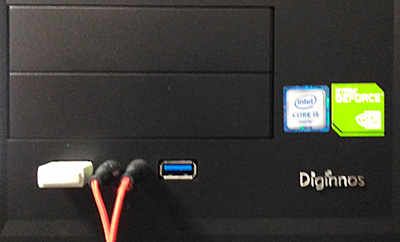
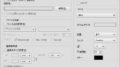
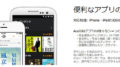
コメント
すごいわかりやすかったです。
参考になりました。
ありがとうございました。
コメントありがとうございます!
参考になりましたらなら幸いです。
電源命。